Windows önyükleme yöneticisi için kullanılmayan bellek için en iyi çözümler
- eğer yaşıyorsan HAYIR fiziktik gereken yerde kullanılabilir bellek, büyük olasılıkla sabit sürücünüz bozuktur.
- Bu tür hataları önlemek için sistem donanımınızın sıkıca takıldığından emin olun.
- Windows'u yeniden yüklemek, bu hatanın üstesinden gelmenize yardımcı olacak nihai çözümdür.
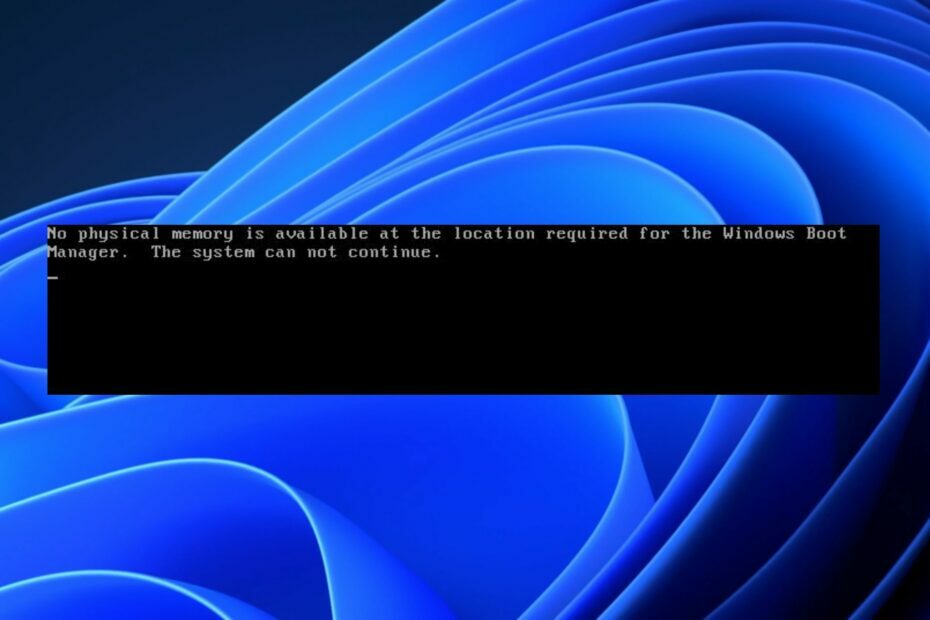
XİNDİRME DOSYASINI TIKLAYARAK KURULUM
- Restoro PC Onarım Aracını İndirin Patentli Teknolojilerle gelen (patent mevcut Burada).
- Tıklamak Taramayı Başlat PC sorunlarına neden olabilecek Windows sorunlarını bulmak için.
- Tıklamak Hepsini tamir et bilgisayarınızın güvenliğini ve performansını etkileyen sorunları gidermek için.
- Restoro tarafından indirildi 0 bu ay okuyucular
Önyükleme hataları, Windows kullanıcılarını zaman zaman rahatsız eden sinir bozucu şeylerden biridir. Böyle bir hata, Windows önyükleme yöneticisi için gereken konumda fiziksel belleğin olmamasıdır.
Ayrıca okuyucularımızdan bu ve benzeri konularda çok sayıda şikayet aldık. VMware'de yeterli fiziksel bellek yok. Bu nedenle, bu kılavuz olası nedenleri ve çözümleri inceleyecektir.
Gereken konumda neden kullanılabilir fiziksel bellekle karşılaşmıyorum?
Gereken konumda kullanılabilir fiziksel bellek olmamasının nedenlerinden bazıları şunlardır:
- Sabit sürücü hatası – Sabit sürücü yakın zamanda hasar görmüşse, sisteminiz önyüklenemez. Ayrıca, Windows, ikinci sabit sürücüyle önyüklemeyi reddedebilir eğer kullandığınız buysa.
- Bozuk modüller – Bilgisayarınızdaki bellek modülleri düzgün yerleştirilmemişse, sistem açılmayabilir.
- Hasarlı CMOS pili – CMOS pillerin yaklaşık 4 – 5 yıllık ömürleri vardır. Geçerli yaşam döngülerini çoktan geçmişlerse, bu hatayı yaşamanızın nedeni bu olabilir.
- BIOS hatası – BIOS'unuzun yapılandırma ayarlarını yakın zamanda değiştirdiyseniz, yanlışlıkla bir hatayı tetiklemiş olabilirsiniz. Bu da neden olabilir BIOS'u atlamak için Windows.
Sebeplerden bağımsız olarak, aşağıdaki çözümlerden herhangi biri sorunu çözmelidir.
Gerekli konumda fiziksel bellek yoksa ne yapabilirim?
Sorun giderme, sistem hatalarını çözmenin tek yoludur. Ancak, kullanıcılar aşağıdaki ön kontrolleri yaptıklarından emin olmalıdır:
- Disk sürücülerini kullanma deneyiminiz varsa, sabit sürücülerin ve bellek modüllerinin sıkıca takılıp takılmadığını kontrol etmek için sistem birimini açın. Bazen, zorlayıcı dış temas yaşadıklarında sabit diskler hafifçe yer değiştirebilir.
- Mevcut sabit diskinizi çalışan başka bir bilgisayara takarak sorunları daraltmayı da deneyebilirsiniz. Bu, hatanın sabit diskten mi yoksa sisteminizden mi kaynaklandığını belirlemenize yardımcı olacaktır.
Uzman ipucu:
SPONSORLU
Özellikle bozuk depolar veya eksik Windows dosyaları söz konusu olduğunda, bazı bilgisayar sorunlarının üstesinden gelmek zordur. Bir hatayı düzeltmekte sorun yaşıyorsanız, sisteminiz kısmen bozuk olabilir.
Makinenizi tarayacak ve hatanın ne olduğunu belirleyecek bir araç olan Restoro'yu kurmanızı öneririz.
buraya tıklayın indirmek ve onarmaya başlamak için.
Bu hatayı çözmenize yardımcı olmak için yapabileceğiniz birkaç şey aşağıda verilmiştir.
1. Önyükleme Sıranızı ayarlayın
- I vur güç bilgisayarı açmak için düğme.
- Girmek için BIOS, ı vur F2 veya del düğme. (Sistemin üreticisine bağlı olarak)

- senin içinde BIOS kurulumu, tıkla Bot sekme.

- Tıklayarak Önyükleme sırasını aşağıdaki gibi yeniden sıralayın. + veya - anahtarlar:
Sabit Sürücü > CD > Çıkarılabilir aygıtlar
- Tıkla çıkış sekmesine tıklayın ve seçin Değişiklikleri kaydederek çık veya Değişiklikleri Kaydet.

Değişikliklerinizi kaydedip BIOS kurulumundan çıktığınızda bilgisayarınız yeniden başlatılacaktır. Gerekirse buradaki düzeltmeleri deneyin. dizüstü bilgisayar, Windows 11'de önyükleme sırasını yok sayar.
2. CMOS Pilinizi değiştirin
- Sisteminizin güç kablosunu çıkarın veya bir dizüstü bilgisayarsa pili çıkarın.
- basın ve basılı tutun güç kalan elektriği boşaltmak için düğme.
- bulun CMOS pil (Çeyrek gibi görünüyor; anakartta bulabilirsiniz.) Yalnızca hasarlı CMOS pilini çıkardığınızdan emin olmak için anakartı sıkıca tutun.

- Pili geçerli hücrenin yeni bir sürümüyle değiştirin.
Bir CMOS pilini değiştirdiğinizde BIOS ayarları silinecektir. Ancak, Windows önyükleme yöneticisi için gereken konumda fiziksel bellek bulunmadığını giderecektir.
- Igdkmd64.sys: Windows 11'de Bu BSoD Nasıl Onarılır
- 0xc00002e3 BSoD Hata Kodu: Nasıl Onarılır
- Ksecdd.sys BSoD Hatası: Düzeltmenin 4 Yolu
- UnrealCEFSubProcess: Nedir ve Yüksek CPU'su Nasıl Onarılır
- Windows 11'de Disk İmza Çarpışma Hatası Nasıl Onarılır
3. Windows'u yeniden yükleyin
-
Windows Insider'ın indirme sayfasına gidin, indirmek istediğiniz sürümü seçin ve tıklayın Onaylamak.

- Şimdi tıklayın 64-bit İndirme.

- basın pencereler + E açmak için tuşlar Dosya Gezgini. Varsayılan olarak, dosya şu konumda olmalıdır: İndirilenler dosya.
- Genişletin Windows 11 ISO'su Bağlamak için dosya ve üzerine çift tıklayın kurulum.exe.

- Tıklamak Sonraki hoş geldiniz ekranında.

- Güncellemeler indirildikten sonra, tıklayın. Kabul etmek.

- Seç Kişisel dosyaları ve uygulamaları saklayın seçeneği ve tıklayın Sonraki Devam etmek için.

- İşlemi tamamlamak için ekrandaki talimatları izleyin.
Windows'u yeniden yüklemek tüm sistem dosyalarınızı silecektir. Windows'u yeniden yüklemeden önce çalışan bir yedeğinizin olmasını öneririz.
Bu hatanın şuna benzer olmadığına dikkat etmelisiniz: Windows 11'de yeterli bellek yok. Bu nedenle, bunun için çözümler almak üzere kılavuzumuzu inceleyebilirsiniz. Ayrıca, aşağıdaki durumlarda ne yapacağınıza da bakabilirsiniz. bilgisayarın belleği az.
Başka önerileriniz veya çözümleriniz varsa yorum bölümünde bize bildirin.
Hâlâ sorun mu yaşıyorsunuz? Bunları bu araçla düzeltin:
SPONSORLU
Yukarıdaki öneriler sorununuzu çözmediyse, bilgisayarınızda daha derin Windows sorunları olabilir. Öneririz bu PC Onarım aracını indirme (TrustPilot.com'da Harika olarak derecelendirildi) bunları kolayca ele almak için. Kurulumdan sonra, sadece tıklayın Taramayı Başlat düğmesine ve ardından düğmesine basın Hepsini tamir et.


